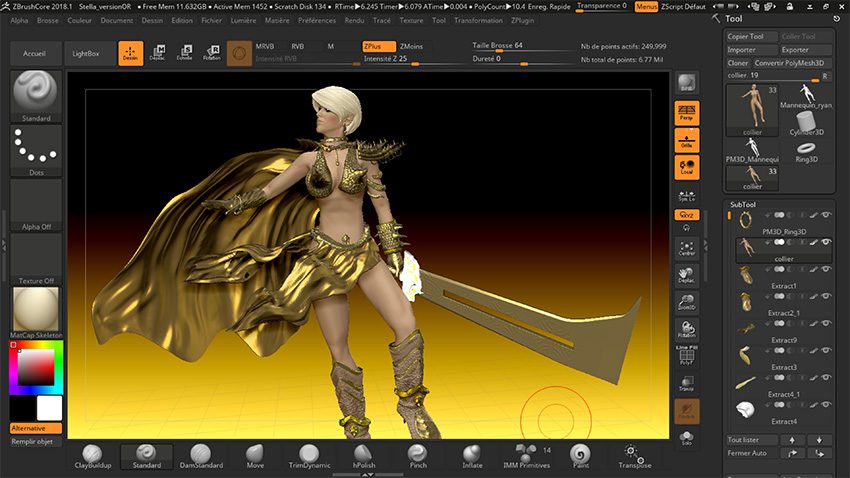Débuter avec ZbrushCore sur votre Wacom MobileStudio Pro dans votre lit et sans se fouler

Avec l’équipe de W&mP, j’ai fait un pari : utiliser ma Wacom MobileStudio Pro 16 ( le FlagShip à 512G) pour débuter, sculpter et peindre sur ZBrushCore 2018 uniquement un personnage de barbare féminine et jolie avec une grosse épée. Et tout ça, on prenant que ce que ZBrushCore 2018 offrait et en réalisant tout rapidement plusieurs soirs dans mon lit à Bouillargues. Chers lecteurs – ha oui pour Rondha- chères lectrice, chers lecteurs, c’est un premier post pour débuter avec ZBrushCore 2018.
Le résultat final. En fait c’est une barbare, un peu elfe (oui, je fais du crossover – du moment que ce n’est pas des nains, ça va). J’ai fait une bombasse.

J’ai aussi fait une version dorée, totalement disco.

On rappelle le pari : faire tout dans son lit avec la Wacom MobileStudio Pro et le Pro Pen 2. Donc pas de clavier, que le stylet (+ boutons) et les ExpressKeys. Pas de croquis préparatoire. J’ai utilisé ZBrushCore 2018 uniquement avec ses brosses et ses biblios et quelques fichiers en noir et banc (motif celtique) téléchargés sur internet comme Alpha.
Je vous donne mes réglages :
– les 2 boutons du stylet : S (taille de la brosse ) et O (dureté de la brosse)
– les 8 ExpressKeys (c’est une WMSP 16) : les 4 du haut : A – pour l’Adaptative Skin, cad transformer au début votre mannequin de ZBalls en mesh avant la conversion en polymesh, CtrL-Z (annulation), Ctrl-Shift-Z (sélection en pointillé) et X (dés/activation de la symétrie de l’axe X). Pas de menu flottant. Les 4 du bas : j’ai gardé Maj (smoothing), Alt (inversion), Ctrl (masque + remaillage + plein de trucs) et Espace (Touche.. affichage du menu raccourci).
Je suis parti tout de suite sans croquis. J’ai pris le mannequin Femme (BHeadFemelle) par défaut dans la LightBox. J’ai bougé bras/jambe/corps pour donner une position. Pensez à retirer la symétrie mise par défaut ( X ) et comme votre personnage aura des talons, pensez à donner position oblique aux pieds. Puis quand la position a été trouvée (pas compliqué), vous tapez A puis vous convertissez en PolyMesh3D pour enfin sculpter. Désormais, c’est fini les ZBalls. Donc si vous voulez bouger des parties spécifiques de votre corps, il faut passer par le Gizmo ou par les outils de déformation et également utiliser des masques au risque d’étirer maladroitement le maillage.
Avant de sculpter avec l’outil ClayBuildup en intensité moyenne, utilisez l’outil Inflate pour gonfler les parties étroites (poignets, main, pied), mais aussi les bras, les cuisses – sinon ClayBuilding détruit tout car il n’y a pas assez de matière. Grâce à Inflate, vous avez déjà donné des volumes à votre mannequin; il est temps d’ajouter de la matière et/ou de la creuser (Alt ou cliquer sur Moins) pour sculpter votre corps. C’est une femme, donc il y a des seins et des fesses.
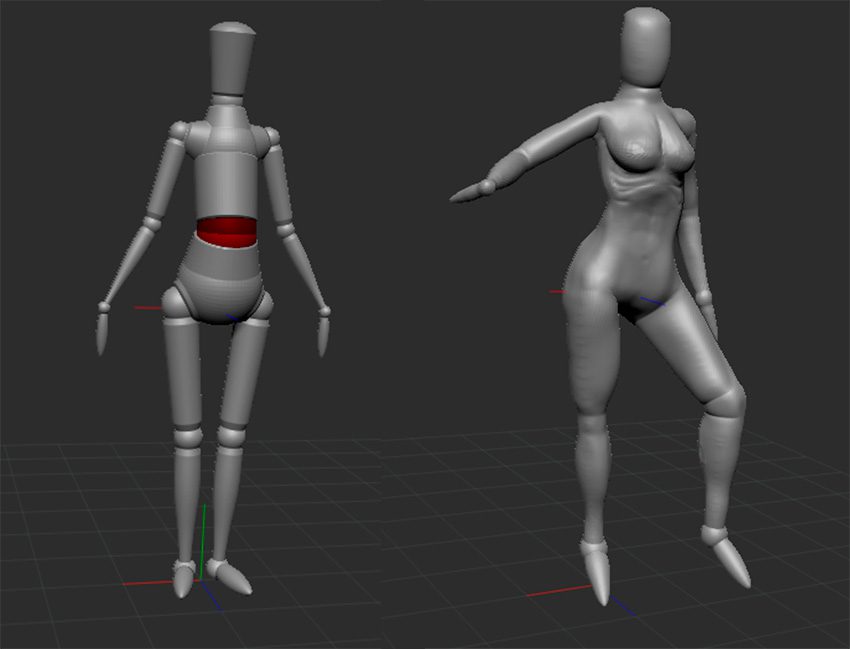
Mon résultat final n’est pas parfait car le but est de faire un personnage sans se fouler et rapidement, mais surtout une grosse partie du corps sera recouvert : corset, bottes (au départ, cuissardes), épaulière, bracelet de force. Donc ces parties seront réalisées avec un masque et Extraire avec un lissage à 100% (sans Double), cad à partir du masque, on crée un nouveau subtool indépendant identique et plus épais – donc au lieu de sculpter un vrai pied, je sculpte déjà une petite botte, qui sera grossi avec Extraire. Pareil pour la poitrine. Également, j’ai déjà dans ma tête le point de vue, donc si mon corps n’est pas parfait de face (première image d’en haut), il le sera plus intéressant de demi profil. En fait, je sculpte selon un angle précis. Rappel : on n’est là pour pas se fouler. Pour sculpter, donc utiliser ClayBuildup, un peu de Move, puis Maj (Smooth)pour adoucir. Diviser pour ajouter des points (+ d’1 million minimum). Utilisez DamStandard pour souligner des creux fins comme la raie de fesses ou sous la poitrine, Clay pour pour les côtes et le bassin. Avec Alt pour creuser (cela inverse). Vous pouvez utiliser hPolish pour forcer une zone à être plus plate (les fesses sur le côté – on le voit sur l’image ci-dessus). Au bout d’un moment, cela ressemble à un corps de femme. J’ai expédié les jambes car au départ, je voulais ajouter des grandes cuissardes, donc on n’aurait pas vu les cuisses et les mollets. Puis j’ai changé d’avis, c’est pour cela qu’elles ne sont pas finies (j’ai pas fait de croquis préparatifs – là, on voit l’intérêt de préparer son truc avant) et sont ratées.
Quand vous avez bien travaillé votre mesh à forte résolution (encore Diviser, + de 2/4 millions de points), passez par les Zplugins avec Decimation Master à 250 000 pour réduire le poids de votre meshes. Logiquement c’est 250 000 mais des fois, il ne peut pas réduire si bas ( vous avez 350 000). Puis vous recommencez à sculpter en rajoutant des points en divisant. Si vous avez trop de points sur votre mesh, certes, vous avez plus de détails, mais le fichier devient très lourd à manipuler (même pour un WMSP 16) et cela devient très difficile d’adoucir même à 100% (Smooth n’a aucun effet).
Après, il reste les extrémités à faire et donc la tête et les mains. J’ai fait radical, j’ai tout tranché.

Sans me fouler, j’ai repris le modèle de tête féminin (DemoHeadFemale – j’ai exporté en Obj et importer après dans mon fichier de barbare sous forme de subtool ). J’ai donné un peu d’expression à ce visage avec ce sourire (Dans ZBrush, tous les personnages sculptés font a gueule). J’ai tiré les oreilles pour faire elfe.

J’ai positionné et redimensionné la tête avec le Gizmo.
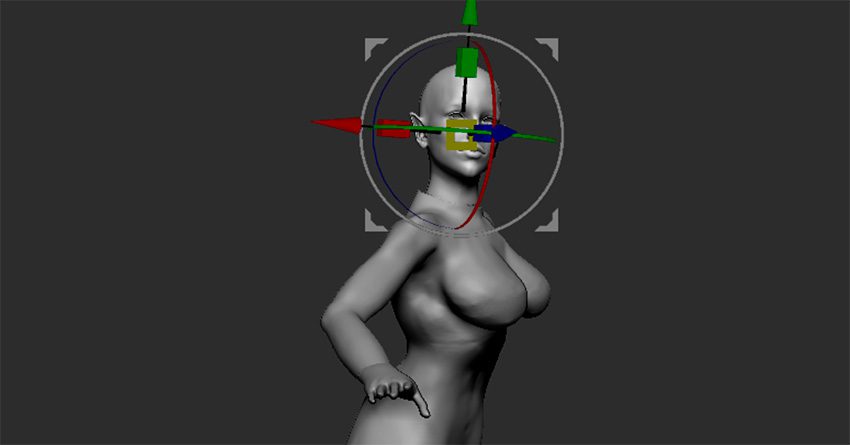
J’ai utilisé la brosse IMM BParts pour les mains – cela crée le subtool automatiquement. J’ai pris la main gauche. Vous dupliquez le subtool de la main et vous faîtes Déformation/Miroir pour la main droite.
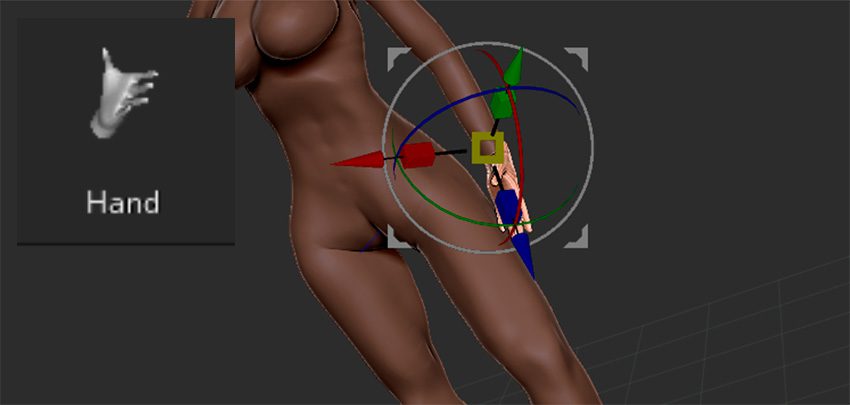
Après le problème c’est de coller tout ça et de fusionner parfaitement. Donc on fusionne, mais le résultat est pourri. Avec l’Outil Pinch, on peut rendre le moins visible la jonction, mais on s’en fout car on cachera tout par des bracelets et des colliers. On est là pour pas se fouler. C’est mon leitmotiv.
Le maillage avec la fusion, cela donne ça. Vous pouvez sauver en utilisant Dynamesh encore et encore, mais vous allez perdre beaucoup de détails ou bien cela ne changera rien.
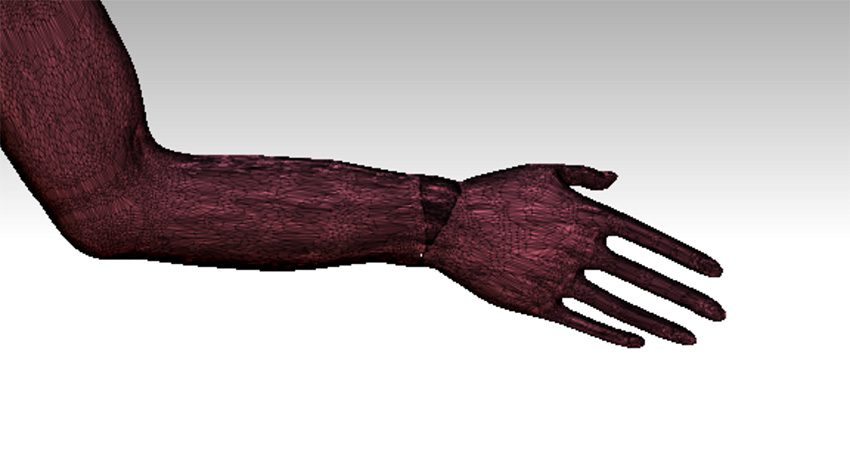
On passe à la colorision de la peau. C’est simple : MatCap Skeleton pour la matière en MRVB (c’est mat, c’est parfait pour la peau), puis on change la couleur avec une teinte saumon. Remplir l’objet pour voir le petit pinceau apparaître sur le subtil. C’est bon, votre corps est associé à cette matière et couleur. Avec le pinceau Paint, on rajoute des nuances rosées et vertes pour affiner l’incarnat (c’est un mot à la Vince). J’ai amplifié un petit sourire avec la brosse Move. J’ai aussi bougé un peu la narine et l’oeil droite. Un DamStandard léger pour le pli de la peau qui part de la narine. J’ai rajouté 2 boules pour les globes oculaires peints grossièrement. J’ai rajouté une fossette au menton et des sillons sur les lèvres (pinceau léger Rake). J’ai noirci le contour des yeux avec peu de dureté toujours avec la brosse Paint. On peut voir sur les imags ci-dessous les jonctions ratées du cou. Je n’ai pas cherché à créer une peau plus réaliste. J’ai gardé l’aspect lisse. On reste dans une représentation très illustrative et pas ultra réaliste.
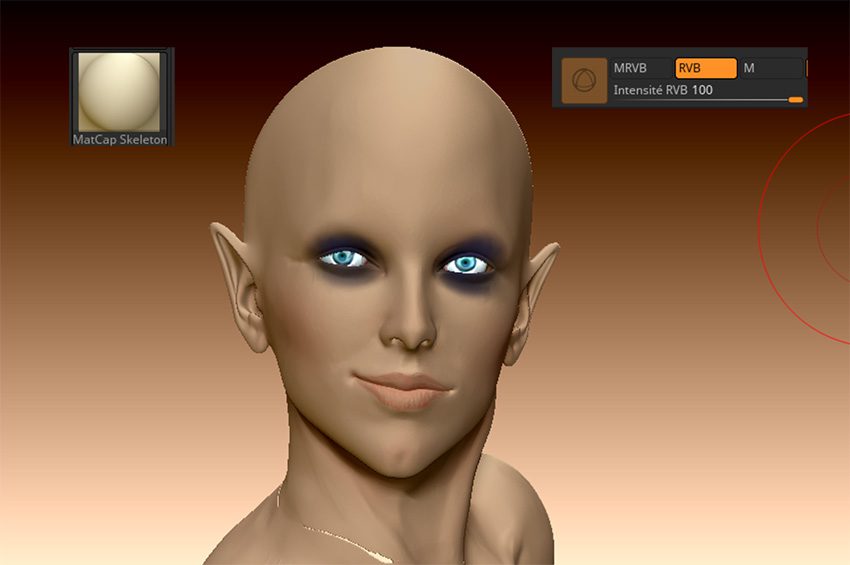
Pour les cheveux, c’est simple, j’ai pris une boule que j’ai creusée (ClayBuildup en moins) et enfoncé (Move). Puis j’ai utilisé avec beaucoup d’intensité la brosse Rake pour faire grossièrement les mèches et j’ai tout adouci en cliquant sur Dynamesh en testant différentes résolutions pour obtenir le résultat voulu. Le résultat est parfait. Il n’y a plus qu’à repousser (Move) cette chevelure pour la faire embrasser la forme du visage et le positionnement des oreilles. Cela marche bien sur ce profil gauche (notre image), ça marche moins bien de l’autre côté. Pour mon image, c’est ce profil que j’ai choisi. Matière : toujours Matcap Skeleton.
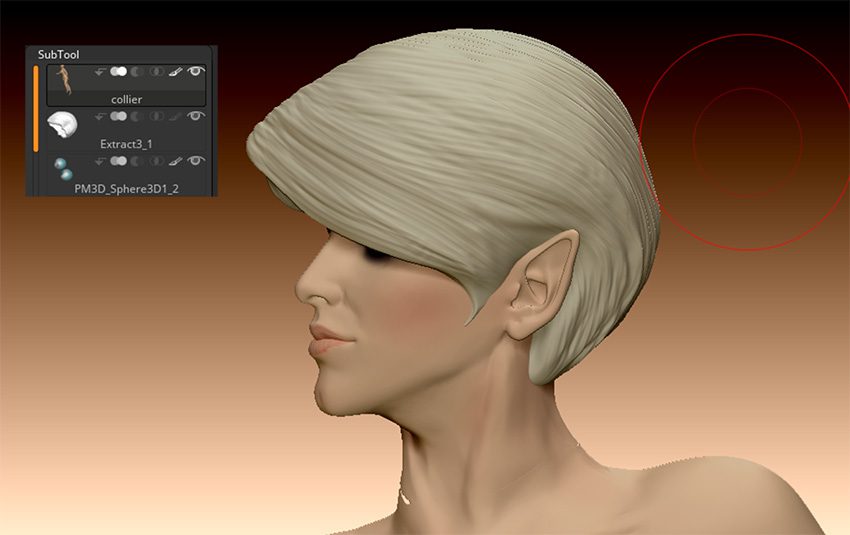
Notre corps d’un autre point de vue. Vous pouvez voir que ce n’est pas terrible. Mais dès que je vais ajouter des accessoires, cela va moins se voir et aussi, je vais affiner – tout comme je l’ai fait avec le visage – certaines parties de ce corps.

On passe aux accessoires et à l’épaulière. Vous utilisez le module Tranform type (Déplacement, cliquer sur le rouage du Gizmo nouveau, sélectionnez le Cube) et à partir du Cube, vous utilisez les réglages de transformation. Vous pouvez tout faire avec ce qui est proposé par défaut (même si c’est limité car c’est ZBrushCore). Vous dupliquez en mode Déplacement + cliquer-glisser avec Ctrl appuyé. Comme ça, vous avez plusieurs meshes dans le même subtool (le mode opératoire n’est pas très intuitif, mais cela a toujours été le problème de ZBrush). Vous pouvez aussi dupliquer le subtool et après, vous fusionnez. Pour les cornes, j’ai utilisé une brosse Teeth de Chisel Créature de Thomas pour lui faire plaisir. Le motif celte est un fichier N&B téléchargé (j’ai tapé motif celte sur Google Image, c’était le 1er). Je l’ai importé sous forme d’Alpha et utilisé avec la brosse Standard en mode tracé DragRect (Dureté à fond négatif). Je ne sais plus si j’ai du le passer en négatif (un fichier Alpha peut être modifié dans ZBrush – JPG et PSD en mode nuances de gris – rotation, symétrie, négatif – tout ça dans la palette Alpha). Après j’ai peint grossièrement. J’ai rajouté des anneaux après. J’ai pris le mesh Anneau de base que j’ai dupliqué beaucoup de fois et positionné (Déplacement + Ctrl).
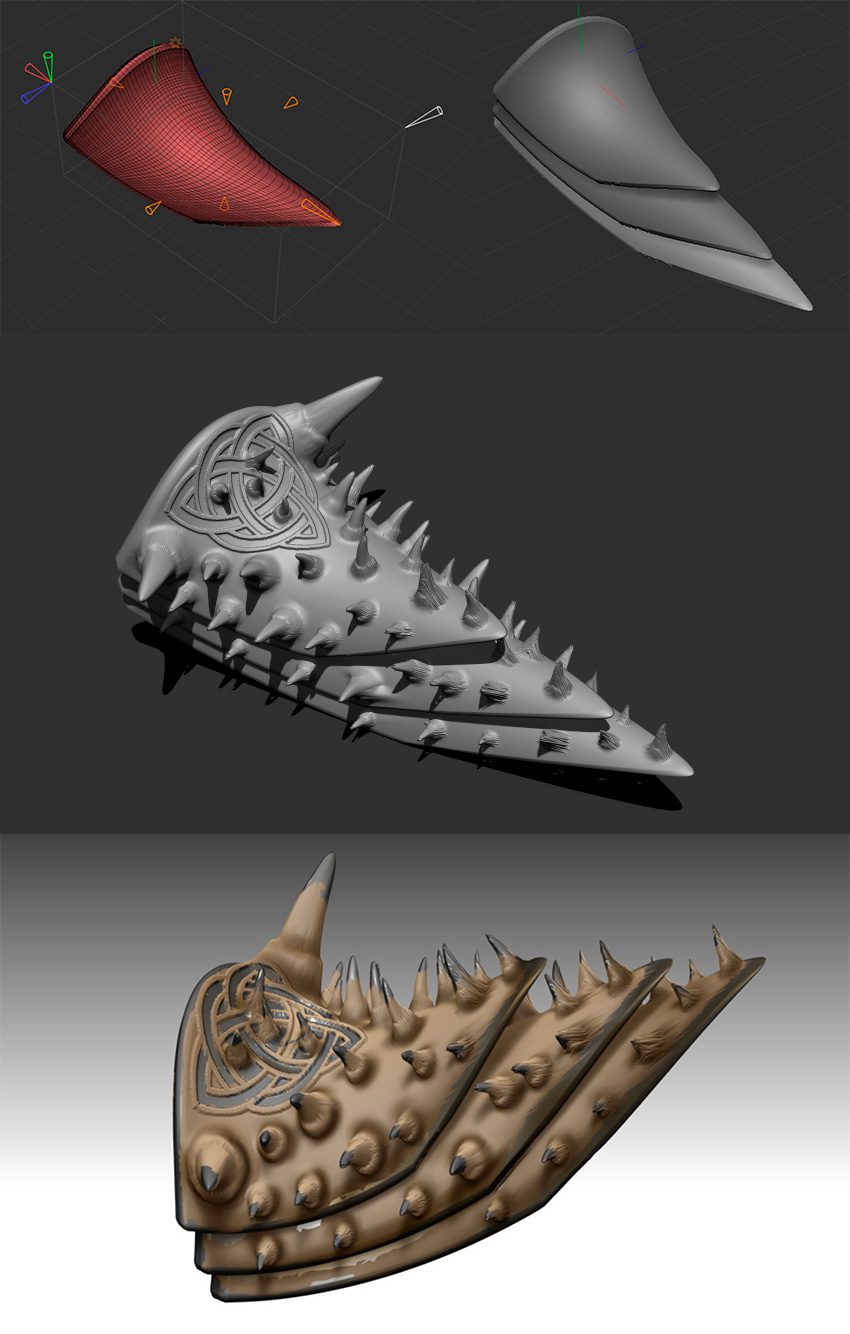
Pour les tissus : cape et robe. J’ai utilisé la brosse Standard sur un mesh Plane 3D avec Propriétés d’affichage Double pour voir des 2 côtés. Puis j’ai tout plié, froissé, tiré avec la brosse Move Topological. Pas trop besoin (car pas d’épaisseur), mais vérifiez que dans la palette Brosse, que Faces arrières de Masquage automatique est décoché. On ne sait jamais. Vous vous arrangez pour que ça colle au corps de manière crédible. Pour vous aider, mettez vous en mode Transparent. J’ai ajouté un peu de matière aux tissus avec toujours la brosse Chisel Creature en mode DragRect très léger en intensité. Si vous n’arrivez pas à faire de tissus avec ZBrushCore, changez de logiciel et changez de vie. C’est trop facile. Si vous êtes en Dynamesh (‘sais plus ce que j’ai fait), faîtes des cliquer-glisser en dehors du mesh avec Ctrl pour redessiner le maillage automatiquement (c’est une fonction que vous devez connaître dès le début et qui n’est pas intuitive). Pensez à faire du Decimation Master si les meshes de vos tissus sont trop lourds et détaillés. Je n’ai pas trop utilisé de Smooth (Maj).
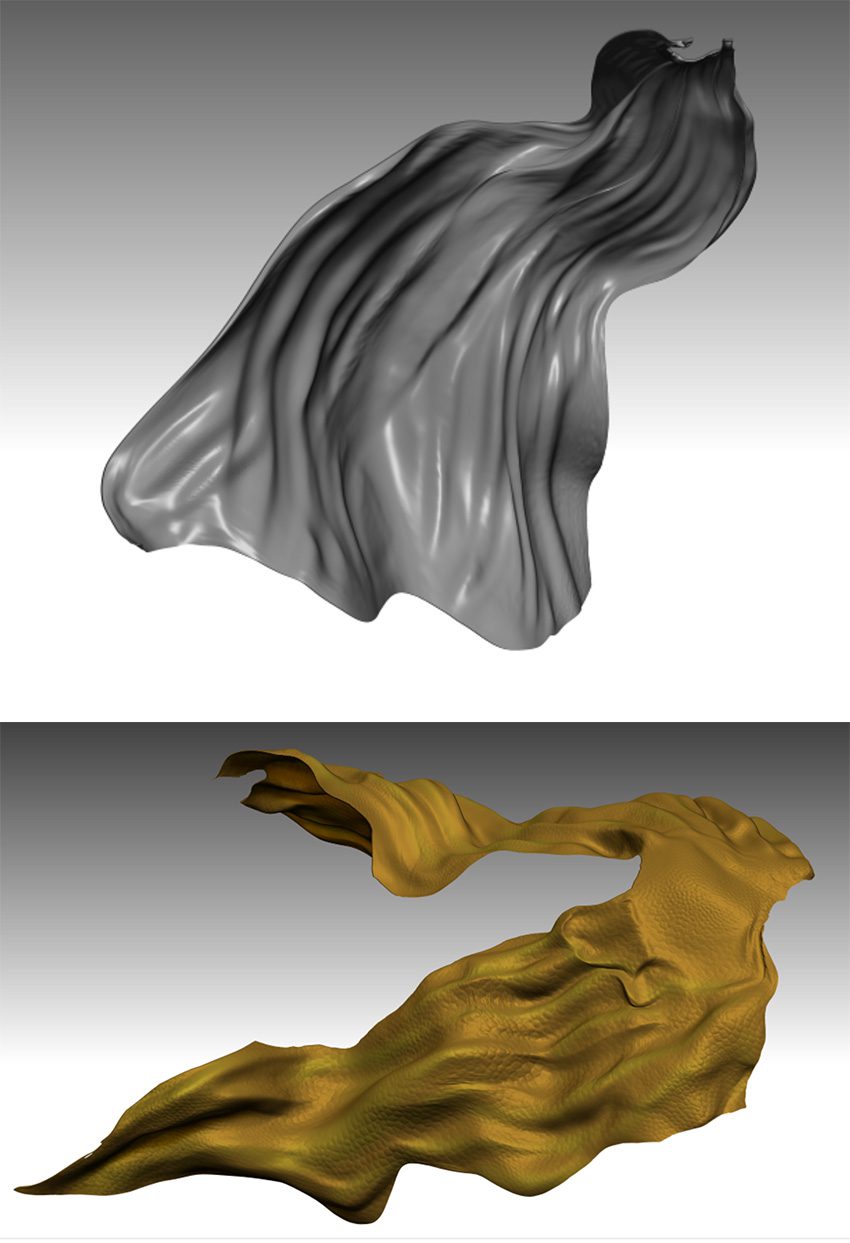
J’ai fait un petit collier qu’on ne voit pas. J’utilise toujours Chisel Créature et des Alpha de la biblio.
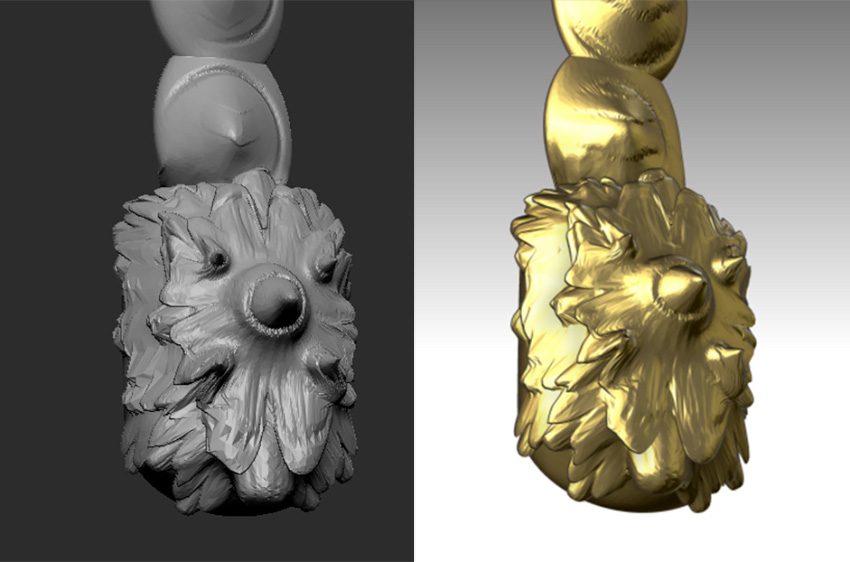
D’autres accessoires : bracelet pour le haut du bras, la fermeture de la cape (j’ai utilisé des masques pour faire des formes précises – renforcer le masque puis Déformation/Gonfler en négatif), un collier pour le cou censé cacher les ratés de la fusion (Anneau en Transform Type), 2 boucles d’oreille (l’anneau de Tranform Type avec, pareil, des masque et Gonfler) et un bijou pour le nombril. Quand vous faîtes des masques rectangulaires précis: mettez votre mesh de face avec Touche Maj et cliquer-glisser en dehors du mesh. Pour les contours ronds, vous faîtes du Dynamesh en gardant le lissage tout simplement. Après vous divisez. Je n’ai pas mis tous les accessoires dans ces captures.

On retrouve au final tous les accessoires sur ce grops plan du cou.

[maj] je rajoute ce barcelet rélaisé tout simplement. Inflate, Rake, Chisel Creature.

Le corset!!! J’ai peint le masque du corset sur le corps. Puis Extraire avec un lissage à 100%. J’ai fait du Dynamesh pour arrondir le tout. Puis Diviser puis utilisé à nouveau la brosse Chisel Creature. De toute façon, j’avais fait des gros seins et j’ai mis des grosses cornes car ça m’a fait rire.

Pour les mains, j’ai fait des gants. Masque + Extraire + bonne épaisseur + plus pinceau Standard pour créer les plis. Tous simplement. Matière : toujours MatCap Skeleton pour le côté mat.

Pour les 2 mains, j’ai fait un truc différent. On est là pour s’amuser aussi. Je n’ai pas cherché à modifier le positionnement des doigts.

J’ai rajouté un gros bracelet. Pour faire les bords, c’est du hard porn modeling. On n’a rien sur ZBrushCore. Pas de ZModeler; on ne peut pas manipuler de polygones. Donc on peint un masque (on inverse – clic extérieur avec Ctrl en dehors du mesh), puis on peaufine avec hPolish pour aplatir.
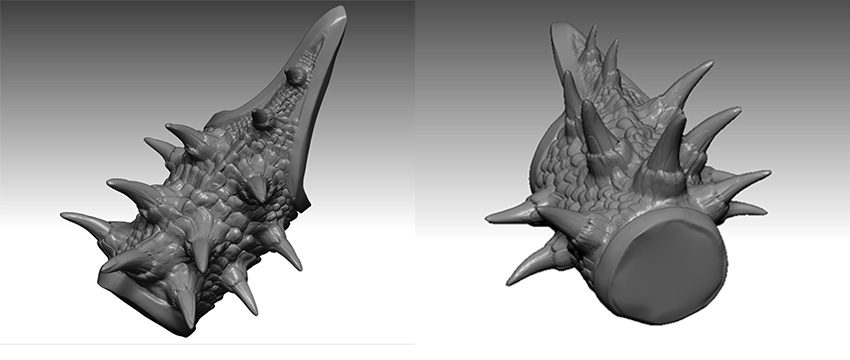
On en vient aux jambes. Au départ, je voulais faire des cuissardes. Je me suis dit trop facile. Et résultat, je suis parti sur autre chose plus compliquée : des jambières et des bottes. Résultats : jambières, pas mal/ bottes, ratées. Il faut rester sur sa première idée. Pour les jambières, j’ai utilisé le même procédé que pour l’épaulière : Cylindre, Transform Type, duplication. On travaille avec le masque. On peint et on essaye de bien faire. On floute et on renforce. On utilise Chisel Creature pour créer ses écailles. Puis on peint.
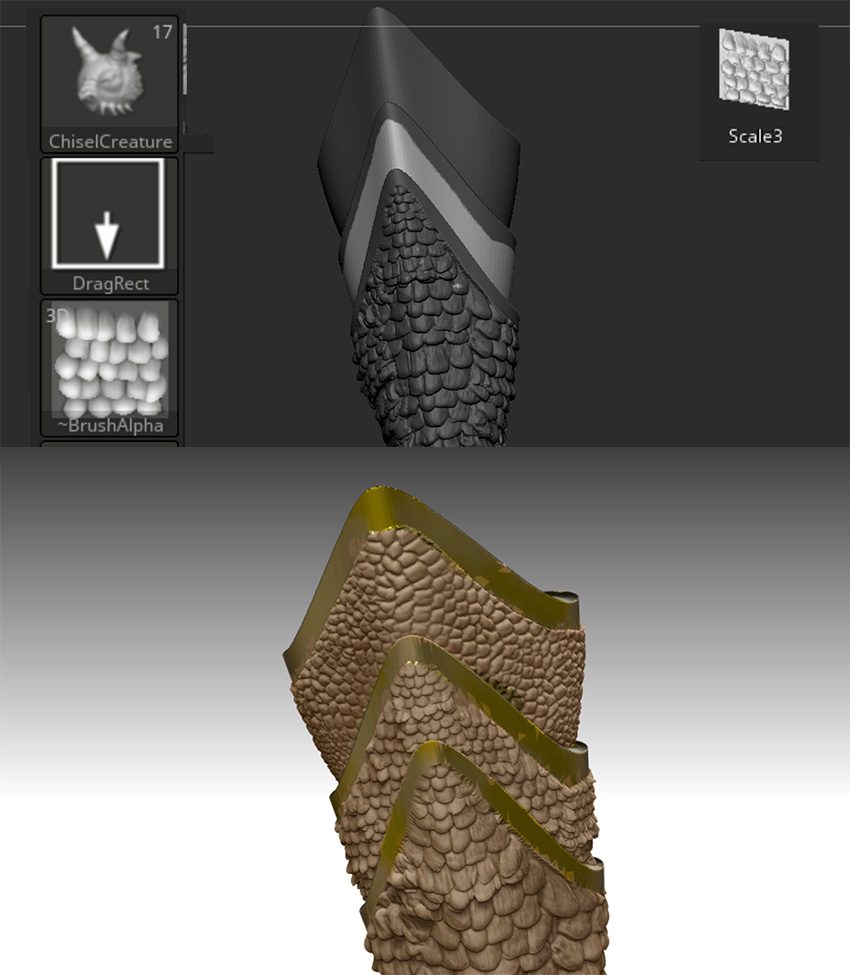
Vous voyez. J’ai testé plein de truc différents. Les rebords sont clean. On rappelle : je suis dans le lit, la tête sur l’oreiller, la WMSP à la verticale, avec le stylet uniquement. C’est position Cool. On peut quand même faire de trucs très précis et nickel si on s’applique bien.
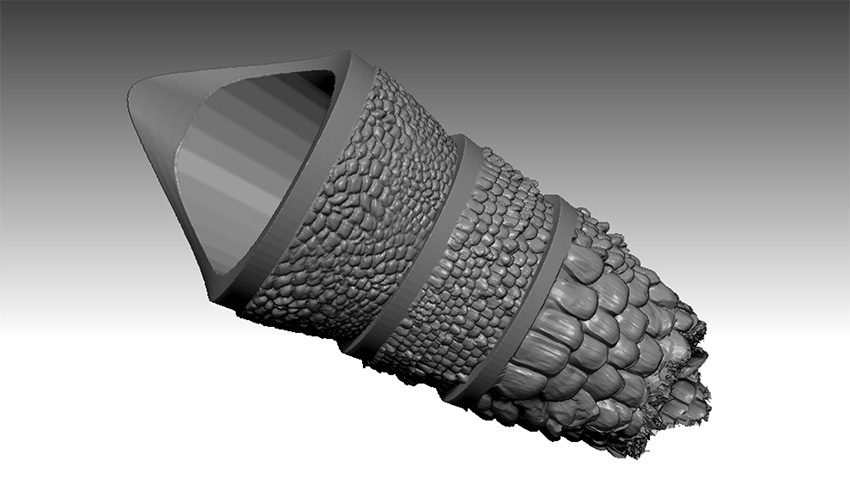
Mes bottes. J’ai totalement raté. En fait, ça me gonflait de le faire, donc j’ai fait n’importe quoi.

On passe à l’épée. Youpi! Je suis partie d’un Cube. Tranform Type/ Déformer Souple pour aboutir à cette forme de tranche. J’ai appliqué un Alpha en tracé DragRect (motif celte sur internet). J’ai dupliqué. Vous pouvez voir que c’est en 2 parties, mais qu’il s’agit du même subtool en plus petit. On ne se foule pas et ça marche à tous les coups. On fait la poignée. J’ai ajouté des écrous de IMM ModelKit. Pour la lame, au début, elle était pleine, puis j’ai un fait un trou en faisant du booléen. On rappelle pour faie du booléen : 1/ vous mettez en Dynamesh avec une bonne résolution (sinon ça marche pas) votre mesh principal 2/ vous créez un second subtool qui sera le volume qui créera le creux (là, c’est juste un rectangle) 3/ vous positionnez ce second subtool là où vous voulez retirer du volume de votre premier mesh 4/vous vous arrangez pour que le subtool du mesh principal soit au dessus du subtool du second mesh (déplacer avec le bouton flèche tournante) 5/ vous sélectionnez votre second subtool et vous cliquez sur le petit icône à droite de l’icône des 2 disques, celui qui resssemble à une éclipse de lune (c’est l’icône qui retire) 6/ vous sélectionnez votre subtool du mesh principal et vous cliquez sur Fusionnez Bas 7/ il ne se passe rien et tout semble avoir fusionné normalement sans retrait. C’est normal. Pour activez le retrait, il faut faire un cliquer glisser exterieur avec Ctrl appuyé et là, ça travaille et hop, vous avez créé votre trou ou bien vous cliquez sur le bouton Soustr.. pour Soustraction dans le menu Dynamesh 8/ si vous avez fouaré votre coup, vous pouvez quand même revenir dans Edition/Annuler et refaire votre second subtool. Pour faire la forme de ma lame, j’ai utilisé Cube/Transform Type/ Déformer souple. C’est après coup, que j’ai voulu faire des motifs sur la lame, mais j’avais un maillage un peu pourri. ‘Faut réfléchir avant. Si vous voulez mettre des alphas à gogo, il faut vraiment avoir un maillage dense et parfait. Certains motifs sont ratés du fait du maillage.

Sans la colorisation.

Avce la main qui ne serre pas. On ne se foule pas.

Maintenant, on a tout fait. On positionne tout avec le Gizmo. Une petite vue avec le rendu… Et la petite culotte! J’ai refait la coupe de cheveux (c’est l’ancienne).
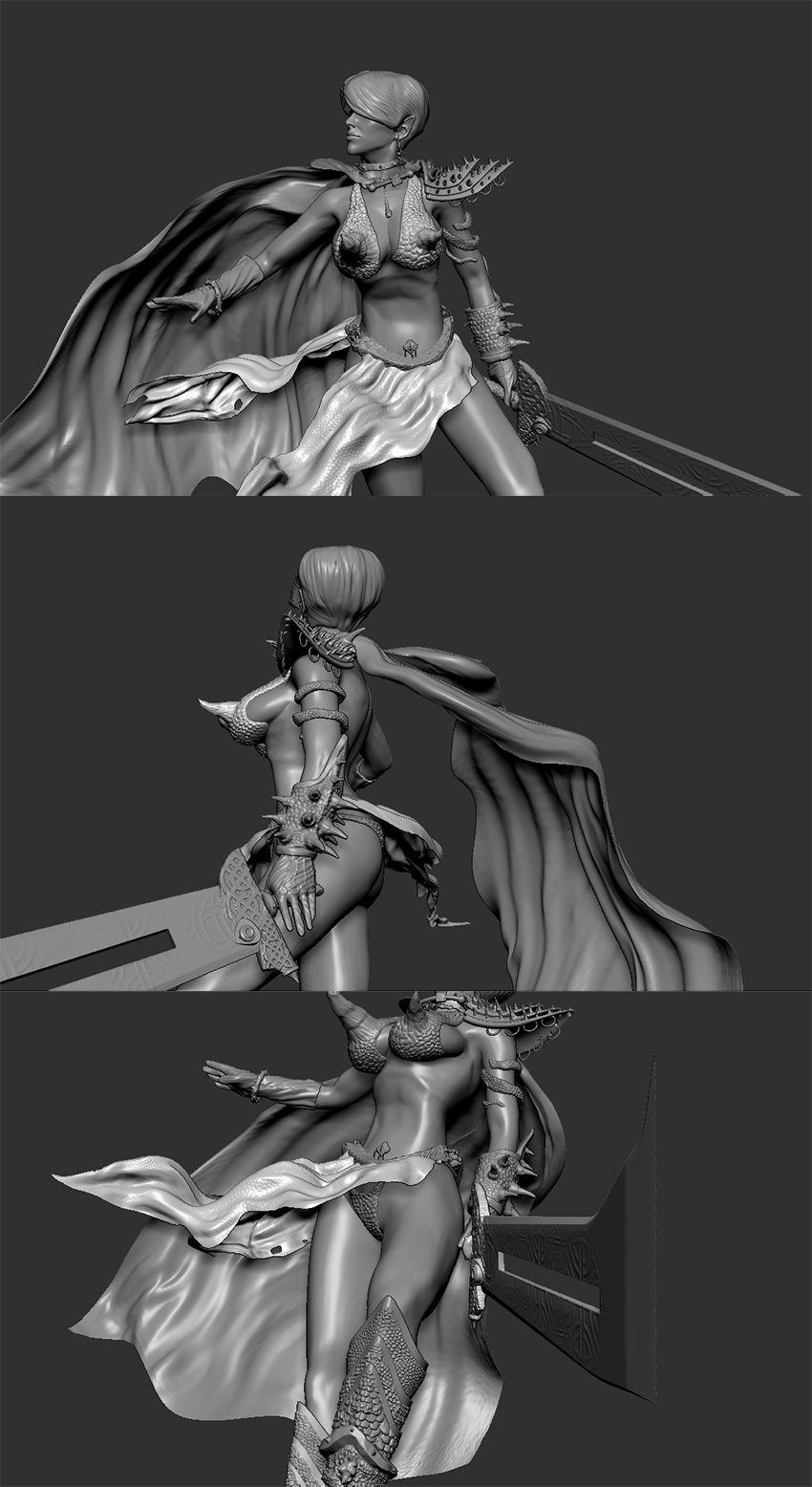
Et 2 éclairages différents pour voir ce que ça donne avec une seule matière. J’ai trouvé mon point de vue. Toute la partie haute du corps fonctionne bien. Les jambes sont ratées. bon, j’aurai du garder l’idée de mes cuissardes.
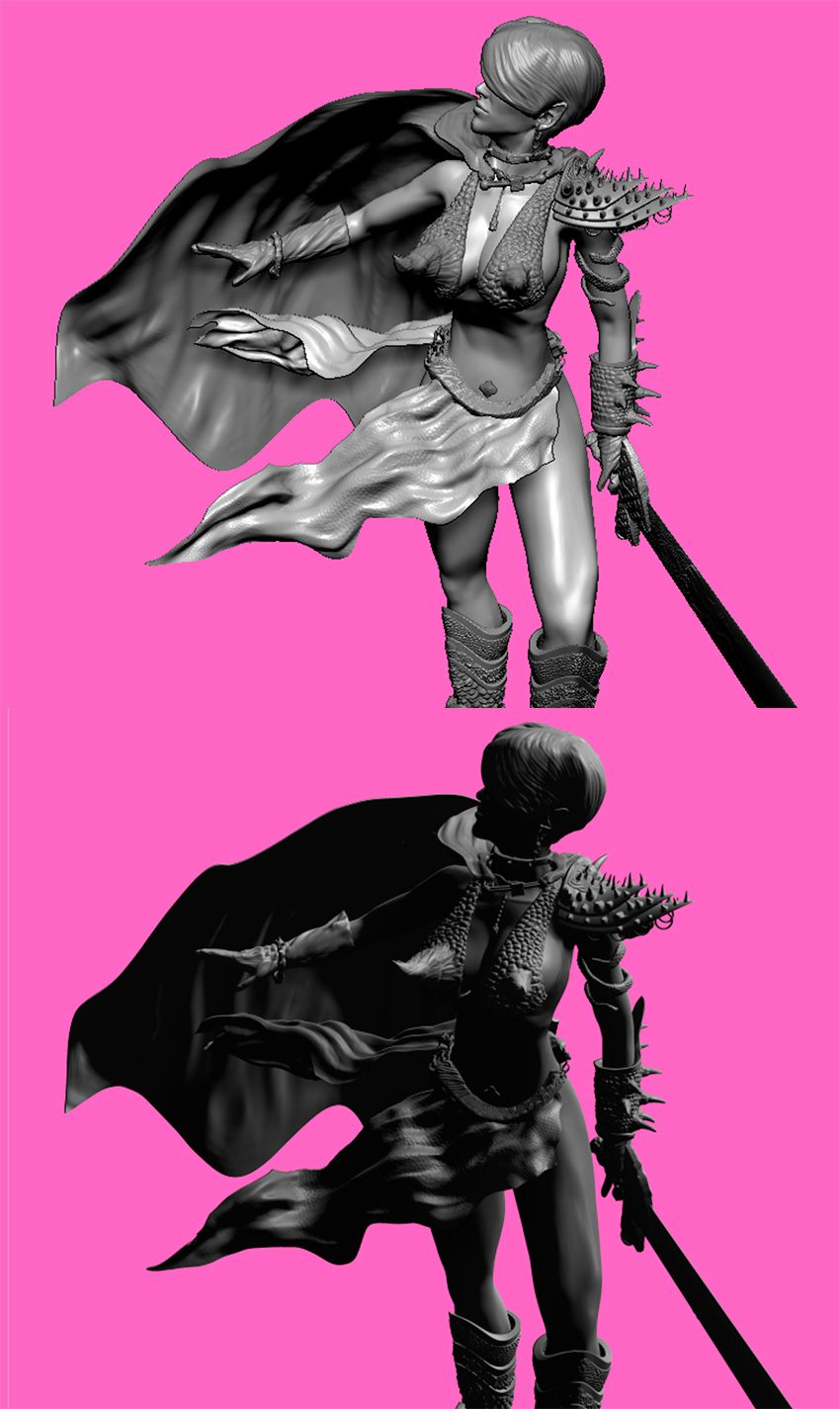
C’est simple. Pour l’éclairage, vous allez dans le menu Lumière. Vous déplacez le petit point rouge sur la boule. Ne changez pas l’intensité, la couleur ou la distance. Si vous voulez un contre-jour, il faut cliquer en dehors de la boule (dans un des 4 angles -pas intuitif – faut savoir). Je suis resté sur 1 seule lumière. Pour le rendu, vous allez dans le menu Rendu, plus il y a de rayons, de résolution, plus le calcul est long. Plus c’est flou côté ombre, c’est encore plus long, mais vous avez des ombres plus douces. Les réglages des Intensités : plus c’est fort, plus les ombres sont sombres. Vous faîtes des tests. il est clair qu’avec la WMSP 16, c’est rapide. L’avantage de la carte + du proc font que vous faîtes plein de tests de rendu rapidement. Vous n’attendez pas. Et oui, mais cette rapidité se paye.

Différents tests.

Au final. Ce n’est pas notre angle préféré. L’épée était un peu différente.

Plus rigolo, j’ai fait une version dorée. Les fesses sont mieux faites. Je n’ai pas écrit sur la création de la culotte.

Autre vue, vous voyez que la coupe de cheveux, vue d’un autre angle n’est pas terrible. Mais c’est le profil gauche qui m’intéressait.

En jouant sur le rendu, le point de vue et l’éclairage, on aboutit quand même à des représentations plus réalistes. Ci-dessous, ça rend bien. En contre-jour, ça fait toujours des effets plus réalistes.

Chères lectrices, chers lecteurs, j’espère que ce tuto pour débuter avec ZBrushCore vous a séduit. On rappelait le challenge : pas de croquis préparatoire, pas de clavier, pas de souris, tout sur la Wacom MobileStudio Pro 16 avec uniquement le stylet et les ExpressKeys. Dans le lit, la tête sur l’oreiller et la WMSP posée sur le ventre à la verticale. Tranquille. Le résulat n’est pas si nul que ça. Et comme c’est Noël, je vous fais cadeau du fichier ZPR, de la version dorée de Stella (c’est le nom de notre femme elfique) que vous pouvez ouvrir sur ZBrushCore mais aussi la version récente de ZBrush (ça plante sur les anciennes versions). Vous pouvez récupérer tous les subtools et voir tous les ratés du maillage (et refaire les globes oculaires, et voir que Stella a 2 nombrils). Attention, sur une WMSP, c’est fluide, mais sur un petit Macmini 2012, ça ramesi tou les subtils s’affichent en même temps à chaque rotation.
Stella en version Or (fichier zip – env 140 mos) à télécharger ici ou en cliquant sur l’image ci-dessous.